-
데이터 복구
- Android기기
- 데이터 복구 무료
- 데이터 복구 프로
- 데이터 복구 App
- PC 버전
- 손상된 동영상 복구
- 손상된 사진 복구
- 손상된 파일 복구
- 온라인 도구
- 온라인 동영상 복구
- 온리인 사진 복구
- 온리인 파일 복구
- 파티션 관리
- 백업 & 복원
- 멀티미디어
- 유틸리티
데이터 전송 파일 관리 아이폰 도구 기타 제품- 지원
EaseUS Todo PCTrans
모든 기능을 갖춘 PC 전송 소프트웨어는 원클릭으로 컴퓨터간에 응용 프로그램, 파일 및 계정을 이동.
- Windows PC를 위한 자동 프로그램 마이그레이션.
- 사용자 계정 및 설정 이동.
- Office, Adobe 및 기타 소프트웨어 전송 지원.

Windows 10 라이센스를 다른 PC로 전송하는 방법
개요:
Windows 10 라이선스를 다른 PC로 전송하는 방법은 무엇입니까? 이 문서에서는 Windows 10 라이선스를 다른 컴퓨터로 이동하는 안정적인 솔루션을 얻을 수 있습니다. 제품 키를 찾는 방법을 모르는 경우 EaseUS Todo PCTrans를 다운로드하십시오.
| 해결 방법 | 상세 방법 |
|---|---|
| Windows 라이센스를 새 컴퓨터로 전송하는 방법; | PC에서 시작 클릭> 속성을 클릭... 자세히 보기 |
| 추가 팁 : EaseUS Todo PCTrans를 사용하여 Windows 10 제품 키를 찾는 방법 | 1 단계 . PC에서 EaseUS Todo PCTrans를 실행하고 실행 한 다음 왼쪽 패널에서 "제품 키"를 선택합니다... 자세히 보기 |
Windows 라이센스를 새 컴퓨터로 전송하는 방법
Windows 라이선스를 전송하는 첫 번째 단계는 현재 설치 한 Windows 버전을 확인하는 것입니다. 다음 단계에 따라 수행 할 수 있습니다.
1 단계. PC에서 시작을 엽니다 .
2단계. 내 PC를 입력하고 속성을 클릭합니다.
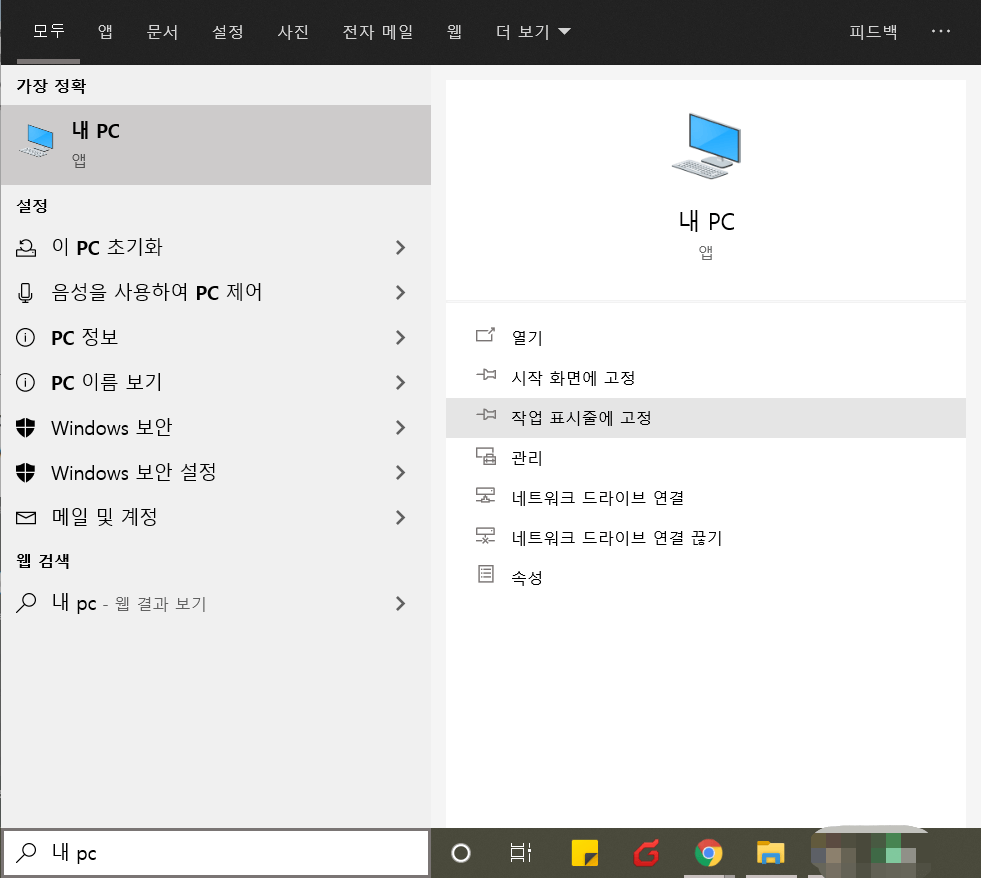
3 단계. Windows 사양 아래에 설치된 Windows 버전이 표시됩니다.
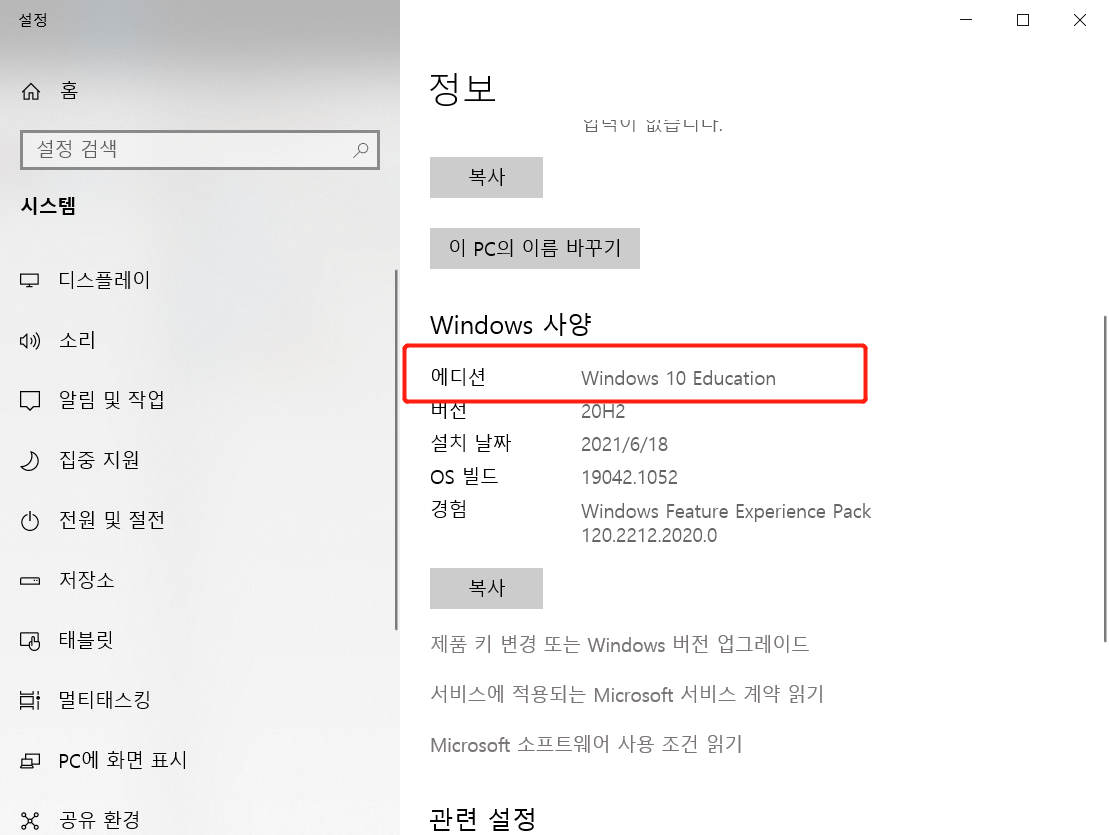
가지고 있는 Windows 버전을 확인하면 다른 PC로 전송할 수 있는지 여부가 표시됩니다.
양도 할 수있는 라이선스는 다음과 같습니다.
- Windows 7 / 8 / 8.1의 업그레이드 된 정품은 한 번만 전송할 수 있습니다.
- 여러 번 전송할 수있는 모든 정품 Windows 10 정품
양도 할 수없는 라이선스는 다음과 같습니다.
- 제조업체에서 사전 설치 한 업그레이드 된 OEM Windows 7 / 8 / 8.1
이전 PC에서 제품 키를 잊어 버렸거나 분실 한 경우 다음 섹션에서 찾을 수있는 방법에 대해 설명합니다.
이전 PC에 양도 가능한 Windows 버전이있는 경우 다음 단계는 제거하는 것입니다. 다음 지침에 따라 수행 할 수 있습니다.
Windows 제거 : 컴퓨터의 검색 창에 명령 프롬프트를 입력하고 마우스 우클릭하여 관리자 권한으로 실행을 선택 합니다. 이 프로그램이 시스템을 변경하도록 허용할지 묻는 팝업 메시지가 나타나면 예를 클릭합니다 . 명령 화면이 나타나면 slmgr.vbs / upk 를 입력 하여 Windows 라이선스를 제거합니다.
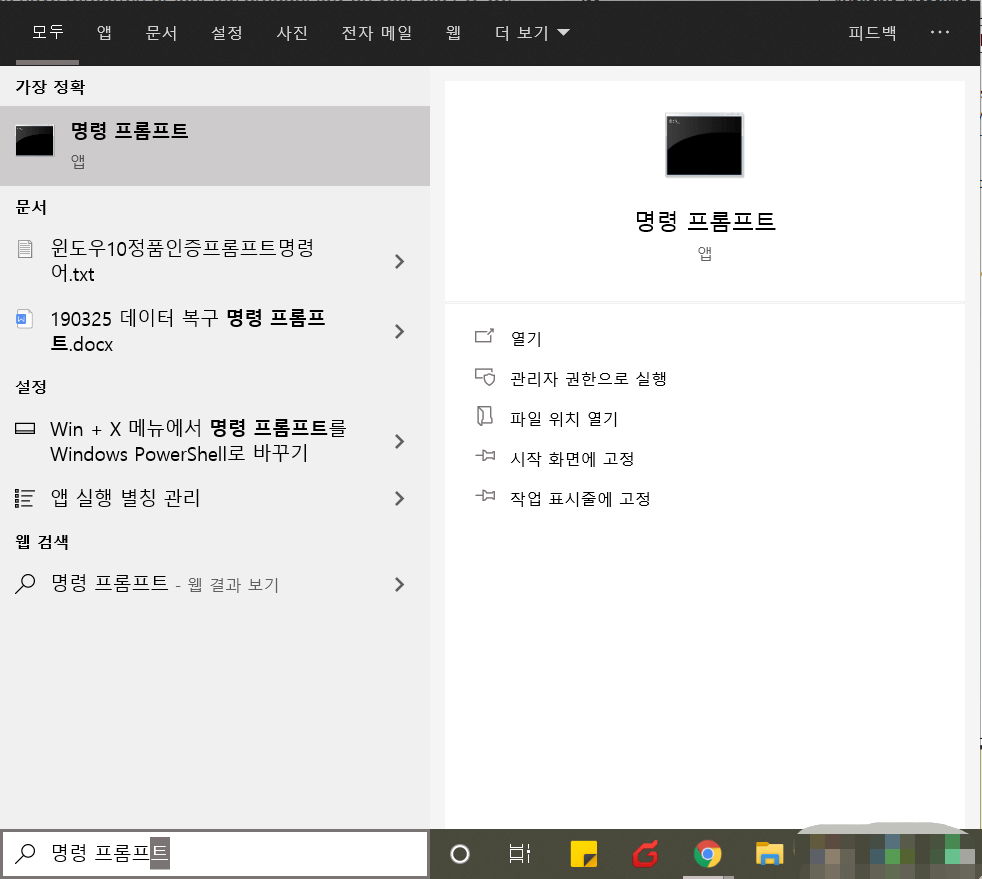
다음으로 할 일은 새 PC에서 Windows 라이선스를 다시 활성화하는 것입니다. 다시 설치하려면 다음 지침을 따르십시오.
Windows 다시 활성화: 컴퓨터에 Windows를 설치합니다(온라인으로 액세스할 수 있습니다. 설치가 완료되면 컴퓨터의 검색란에 명령 프롬프트를 입력하고 마우스 오른쪽 단추를 클릭하여 관리자 권한으로 실행을 선택합니다. 명령 화면이 나타나면 다음 명령을 입력하고 Enter 키 slmgr /ipk를 누른 다음 slmgr /dIv를 누릅니다. Windows 라이선스를 활성화해야 합니다. 다음 단계를 완료해도 작동하지 않으면 Microsoft에 문의하여 추가 지원을 요청하십시오.
추가 팁 : EaseUS Todo PCTrans를 사용하여 Windows 10 제품 키를 찾는 방법
Microsoft 제품 키를 찾는 데 어려움을 겪고있는 경우 더 이상 스트레스를받을 필요가 없습니다. EaseUS Todo PCTrans 는 사용자가 한 장치에서 다음 장치로 Windows를 마이그레이션하는 데 필수적인 Microsoft 제품 키를 쉽게 찾을 수 있도록 개발 된 소프트웨어입니다.
앱 마이그레이션, 파일 및 계정 이동, 제품 키 액세스 등 몇 가지 유용한 기능이있는 소프트웨어를 사용하면 시간과 비용을 절약 할 수 있습니다. EaseUS Todo PCTrans를 사용하여 한 번의 클릭만으로 Microsoft의 제품 키를 찾을 수 있다는 것은 스트레스를 최소화하는 최상의 솔루션입니다.
Windows 10 제품 키를 찾으려면 다음 단계를 따르세요.
1 단계 . PC에서 EaseUS Todo PCTrans를 실행하고 실행 한 다음 왼쪽 패널에서 "제품 키"를 선택합니다.

2 단계. "Scan"을 클릭하면 Windows, Adobe 및 Office의 제품 키를 볼 수 있습니다. 선택한 위치에 키를 저장하거나 직접 사용하려면 "복사"를 선택하십시오.

가정용 컴퓨터에 대해이 작업을 한 번 수행하는 경우 이는 대부분의 요구 사항에 적합합니다. 전문가이거나 기술자로서 다양한 컴퓨터에 대해 정기적으로이 작업을 수행해야하는 경우 요구 사항에 맞는 EaseUS Todo PCTrans의 고급 버전이 있습니다. 여기에서 EaseUS Todo PCTrans의 고급 에디션에 대한 자세한 내용을 확인하십시오.
윈도우 10 제품키를 찾는 방법여기로 이동하기
마무리
EaseUS Todo PCTrans는 제품 키를 빠르게 찾을 수 있기 때문에 한 장치에서 다른 장치로 Windows 10 라이선스를 전송하려는 사람들에게 최고의 제품입니다. 사용자의 편의 수준에 따라 Microsoft 제품 키를 찾고 전송하는 것은 위의 단계를 통해 수동으로 수행 할 수 있습니다.
Windows 10 라이선스를 찾아야하는 경우 가장 좋은 솔루션은 EaseUS Todo PCTrans를 사용하는 것입니다. 즉시 설치하고 사용할 수 있기 때문입니다. 이것은 Microsoft의 Windows 10 제품 키를 찾는 가장 스트레스없는 방법입니다.
- 관련 정보
- EaseUS 알아보기
- 리셀러
- 제휴 문의
- 고객센터
- 계정 찾기


